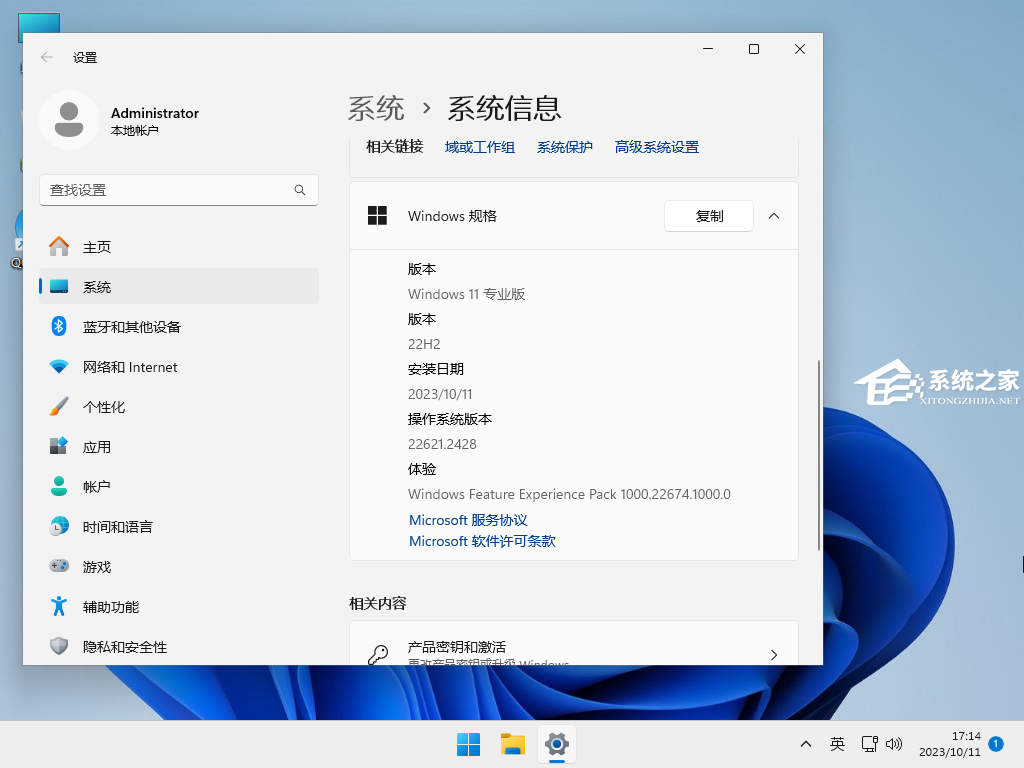在我们日常电脑的使用中,相信有部分用户遇到过系统崩溃或者是出现错误提示,导致电脑无法正常运行,这些问题将给用户带来困扰。对此,以下小编整理了三种解决Win11系统崩溃/错误的修复方法,我们一起跟着以下步骤进行修复吧。
方法一:
1. 按【 Win + X 】组合键,或【右键】点击任务栏上的【Windows开始菜单】,在打开的隐藏菜单项中,选择【终端管理员】;
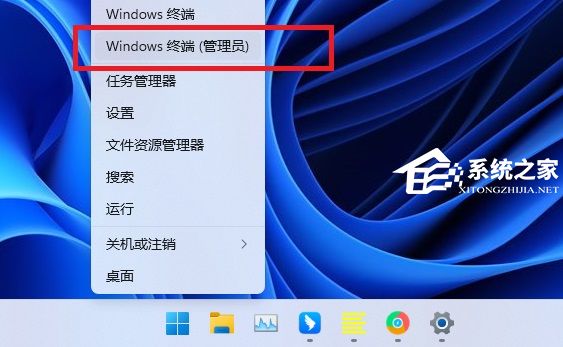
2. 用户账户控制窗口,你要允许此应用对你的设备进行更改吗?点击【是】;
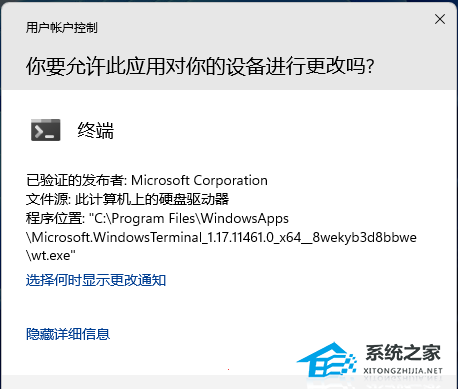
3. 输入【sfc /scannow】命令,执行完成后,按回车;
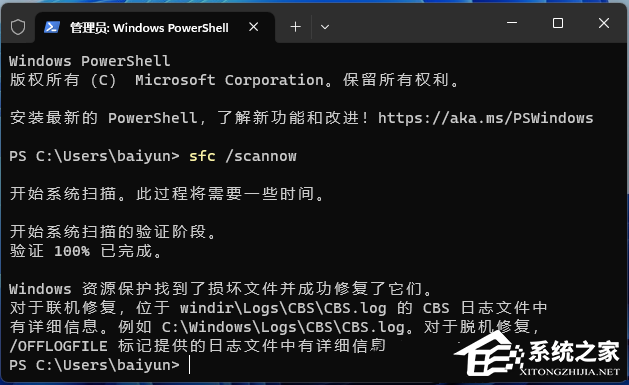
4. 输入【Dism /Online /Cleanup-Image /ScanHealth】命令,执行完成后,按回车;
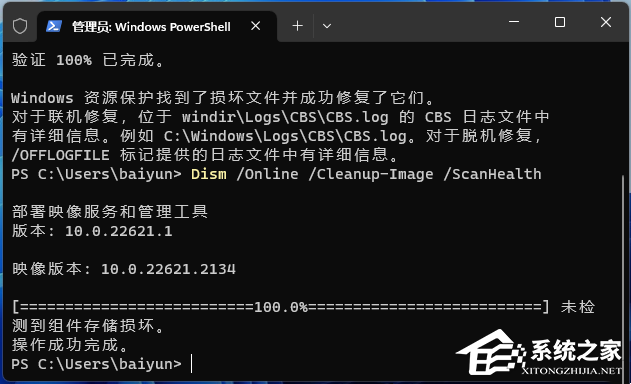
5. 输入【Dism /Online /Cleanup-Image /CheckHealth】命令,执行完成后,按回车;
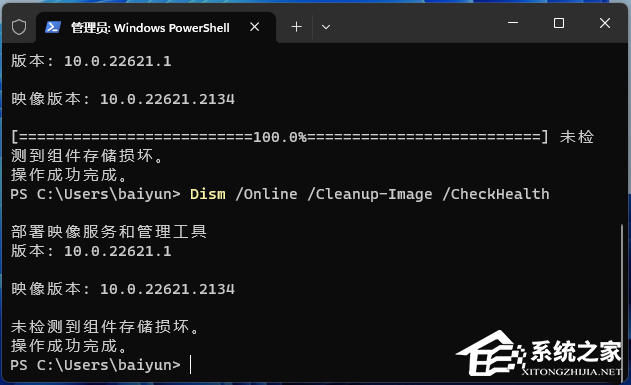
6. 输入【Dism /Online /Cleanup-image /RestoreHealth】命令,执行完成后,按回车。
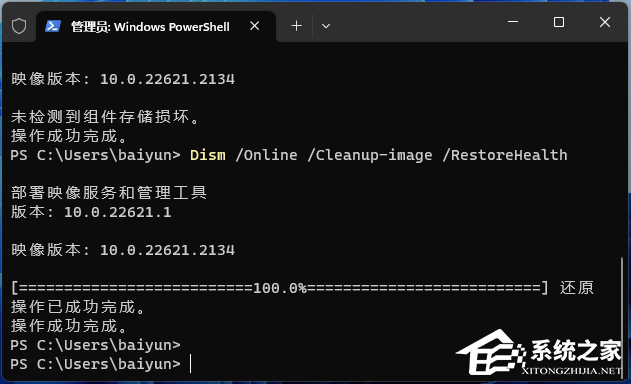
方法二:
1. 只要在开机时强制关闭电脑,连续操作3次,直到出现正在准备自动修复,Win11会自动引导至高级启动;
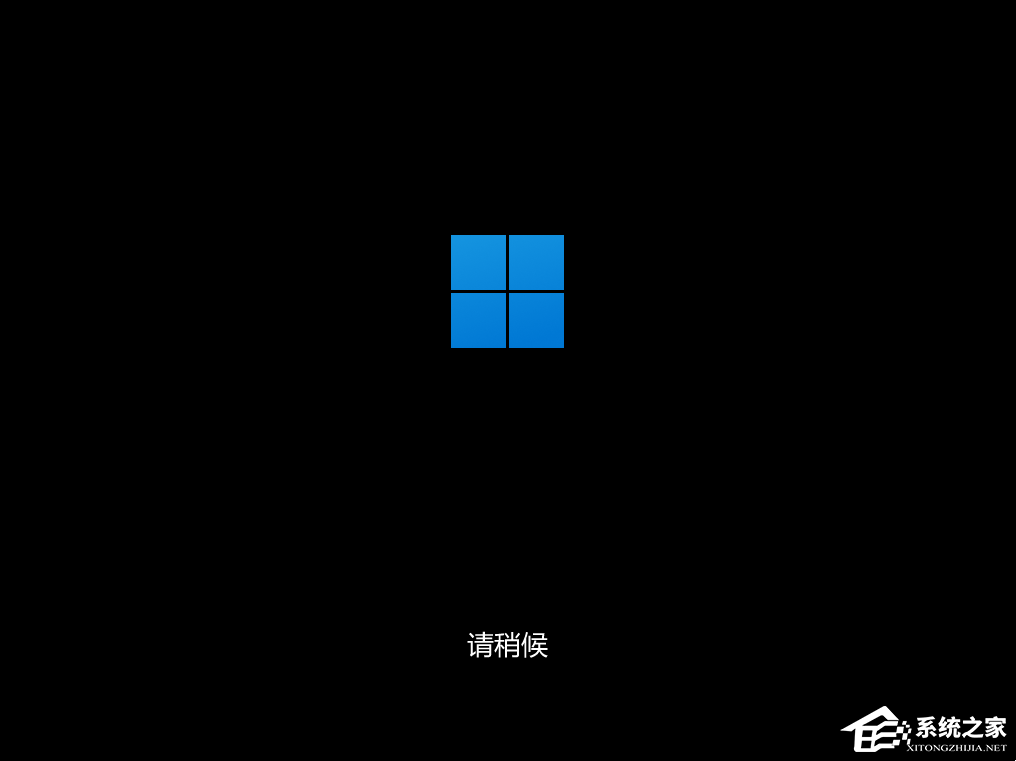
2. 自动修复,你的电脑未正确启动,按“重启”以重启你的电脑,有时这样可以解决问题。你还可以按“高级选项”,尝试使用其他选项修复你的电脑,点击【高级选项】;
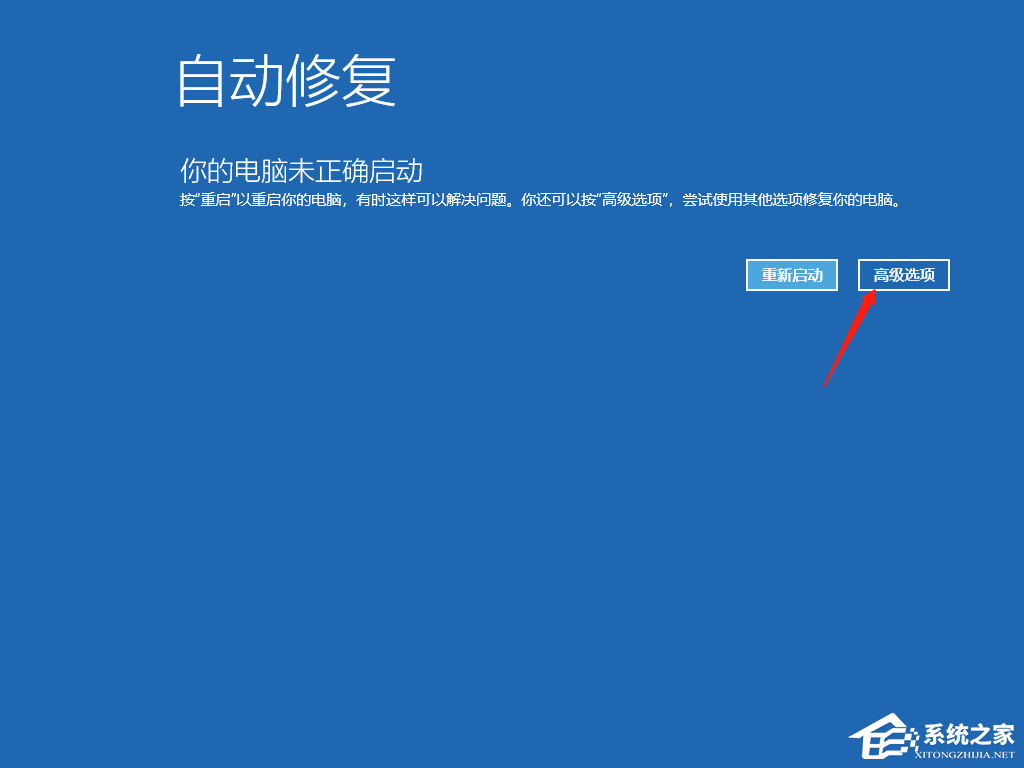
3. 选择一个选项窗口中,点击【疑难解答(重置你的电脑或查看高级选项)】;
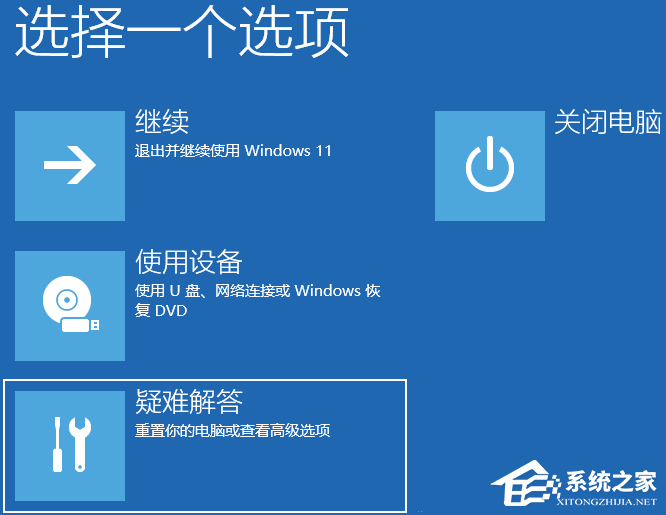
4. 疑难解答下,点击【高级选项】;
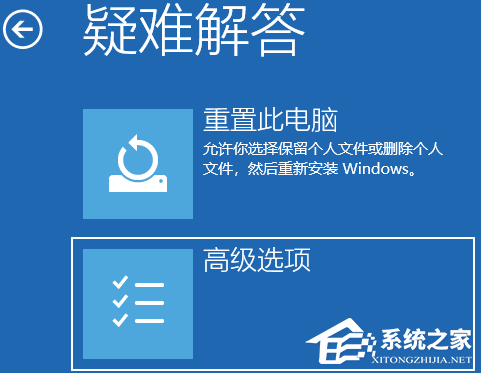
5. 高级选项下,点击【启动修复(修复妨碍 Windows 加载的问题)】来解决问题。

方法三:
重装系统可以很好的解决90%以上的系统问题。
Windows11 22H2 22621.2428 X64 官方正式版【点击下载】
微软发布了 Windows 11 22H2 的星期二更新补丁KB5031354,用户更新完系统的版本将会升级到22621.2428,这次更新包含了 9 月底作为 Moment 4 更新发布的一些改进。值得一提的是,Windows 11 21H2 版本已经不再受支持,建议21H2用户应该尽快升级此版本以保持安全。系统采用微软官方最新 Windows 11 22H2 22631.2428 专业版进行离线制作,系统已经优化并补齐DX所需DLL,自动跳过硬件检测,去除不满足安装条件,老爷机也能安装,完美支持新老机型,安装好后系统分区占用 11.8 GB。
以上就是系统之家小编为你带来的关于“Win11系统崩溃/错误的三种修复方法”的全部内容了,希望可以解决你的问题,感谢您的阅读,更多精彩内容请关注系统之家官网。

 时间 2024-07-03 12:00:01
时间 2024-07-03 12:00:01 作者 admin
作者 admin 来源
来源